Не удается установить сетевое соединение. Не удается установить надежное соединение с сервером Google Play — что делать Не удается установить соединение танках
«Не удаётся установить сетевое соединение в WoT. Возможно, сервер недоступен или требуется проверка настроек сетевого подключения». Вам это сообщение знакомо? Тогда Вам именно сюда. Это сообщение может возникать по сотне причин.
Вы должны четко понимать расшифровку этого сообщения. Хотя тут и понимать то особо нечего. Танки ругаются на то, что у Вас либо нет интернета, либо клиент по каким то причинам не может найти соединение с игровым сервером. То есть, Вы запустили клиент, тот в свою очередь пытается выйти в интернет и нашарить свой сервер по заранее известному IP адресу, но сервер ему не отвечает и соответственно выводится сообщение об ошибке. Далее, для наглядности, разберем как именно проходит процедура подключения к серверу игры:
- Клиент игры на вашем ПК (пытаясь подключиться к серверу проходит через) ->
- брандмауэр виндовс (если установлен), если брандмауэр дает добро на подключение, то ->
- антивирус (если установлен) спрашивает у игрового клиента, «А куда это ты собрался? Вдруг ты какой то не такой » и если получает добро от антивируса, то ->
- сигнал на подключение проходит до сетевой карты вашего ПК ->
- далее, роутер (хаб, свич, маршрутизатор или что у Вас там еще) ->
- затем, провайдер (там гора оборудования, в это мы вникать не будем) ->
- и как итог сам сервер игры .
Теперь, надеюсь, всем ясна схема по которой необходимо найти проблему, которая мешает подключиться клиенту к серверу. Поехали далее…
Кстати, более подробно о связке роутер -> провайдер -> сервер игры я рассказал в статье «Высокий пинг в wot - есть решение», т.к. это оборудование влияет в большей мере на «лаги и фризы» в игре. Если у вас очень высокий пинг, то милости прошу к прочтению.
Не удаётся установить сетевое соединение в WoT
Как же будем бороться?!
НО, самым первым этапом будет вход на сам портал варгейминга посвященный танкам. Велком! А вдруг сейчас на серверах идут какие то работы. Об этом разработчики сообщают заранее и даже описывают время в течении которого сервера будут не доступны и все это они размещают у себя на сайте, так что не стесняемся и заходим.
Далее идем по «схеме». После игрового клиента первое препятствие это брандмауэр. Отключаем его (инструкция) и пробуем войти в игру. Получилось? Поздравляю! Играйте с отключенным брандмауэром или же читайте статью далее.
Итак, мы установили виновного. Теперь необходимо открыть порты и создать правила для этого «шалунишки» (брандмауэра виндовс). Но для начала проделаем то же самое только в автоматическом режиме.
Идем качать .bat файл с сервера варгейминга:
- архив для Windows XP;
- архив для Windows Vista, Windows 7, Windows 8, Windows 10;
Это не вирус, не переживайте. Можете открыть его Notepad’ом ++ и убедиться. Вот его содержимое:
@ECHO OFF
set Arg1=»%~d0%~p0WorldOfTanks.exe»
set Arg2=»%~d0%~p0WoTLauncher.exe»
IF NOT EXIST %Arg2% GOTO errorwotl
netsh firewall add allowedprogram %Arg2% WoTLauncher enable all
netsh firewall add portopening udp 20010-20020,32800-32900,12000-29999,5060,5062,3478,3479,3432,30443,53,6881-7881,1900 wot-udp enable
netsh firewall add portopening tcp 80,443,5222,5223,6881-7881 wot-tcp enable
IF NOT EXIST %Arg1% GOTO errorwot
netsh firewall add allowedprogram %Arg1% WorldOfTanks enable all
chcp 1251 >NUL
set text_y=»WorldOfTanks.exe» и «WoTLauncher.exe» успешно добавлены в список исключений брандмауэра.
chcp 866 >NUL
echo %text_y%
GOTO exit
:errorwotl
chcp 1251 >NUL
set text=Не удалось найти файл «WoTLauncher». Убедитесь, что файл расположен в папке с игровым клиентом.
chcp 866 >NUL
echo %text%
GOTO exit
:errorwot
chcp 1251 >NUL
set text_l=»WoTLauncher» успешно добавлен в список исключений брандмауэра. Не удалось найти файл «WorldOfTanks.exe». Убедитесь, что игровой клиент обновлен до последней версии.
chcp 866 >NUL
echo %text_l%
:exit
PAUSE
Теперь запустите игру и попробуйте подключиться к любому серверу. Ну как? Работает? Мы победили сообщение «Не удаётся установить сетевое соединение в WoT», УРА! Идем играть и ни чем больше не забиваем голову! Если не заработало, то идем делать все в ручную.
Для того чтобы сообщение «Не удаётся установить сетевое соединение в WoT» больше не возникало, необходимо, чтобы для лаунчера и клиента игры в брандмауэре были открыты некоторые порты, вот они:
Для WorldOfTanks.exe:
- UDP-диапазоны с 32 800 по 32 900, с 20 010 по 20 020 и UDP-порт 53;
- TCP-порты 80, 443.
Для работы голосового чата необходимо также для WorldOfTanks.exe открыть UDP-диапазон с 12 000 по 29 999 и порты 5060, 5062, 3478, 3479, 3432, 30443.
Для работы текстового чата необходимо для WorldOfTanks.exe открыть TCP порты 5222 и 5223.
Кроме того, вы можете разрешить для WorldOfTanks.exe UDP-протокол и TCP-протокол по любым портам в обе стороны, таким образом позволяя межсетевому экрану пропускать для клиента игры любые пакеты на любые адреса.
Для WOTLauncher.exe
необходимо открыть:
-UDP-порты 53, 6881, 1900.
-TCP-порты 80, 443, 6881.
Инструкция по настройке брандмауэра виндовс.
Ну как, получилось? Если, ДА, то рад за Вас. Ну а если нет, то не отчаиваемся и читаем далее…
Следующее препятствие на пути подключения к серверу это антивирус. Если у Вас его нет, то пропускаем этот абзац.
Попробуйте добавить папку игры в доверенную зону своего антивируса. НО перед этим проверьте Ваш компьютер на наличие вирусов.
Антивирусы у всех разные, по этому команда разработчиков написала для нас с вами целую книгу с инструкциями, ссылку на которую я тут и привожу. (Огромное им спасибо за титанический труд)
Как добавить клиент игры в список исключений антивируса.
Еще можно (но не обязательно) добавить список IP адресов серверов.
Серверы RU1–RU9:
92.223.19.1 - 92.223.19.255
92.223.8.1 - 92.223.8.255
92.223.1.1 - 92.223.1.255
92.223.12.1 - 92.223.12.255
92.223.18.1 - 92.223.18.255
92.223.4.1 - 92.223.4.255
92.223.10.1 - 92.223.10.255
92.223.14.1 - 92.223.14.255
92.223.36.1 - 92.223.36.255
185.12.240.1 - 185.12.240.255
185.12.242.1 - 185.12.242.255
Диапазон адресов, необходимый для работы лончера и портала:
185.12.241.1 - 185.12.241.255.
Диапазоны адресов серверов, необходимых для работы голосовой связи:
64.94.253.1 - 64.94.253.255
74.201.99.1 - 74.201.99.255
В некоторых случаях отключение антивируса и брандмауэра не приводит к решению проблемы - порты остаются закрытыми.
Тут либо сетевуха заглючила , либо сама винда уже кони двигает Кстати, из за этого могут появиться лаги и тормоза в игре. Как с ними справиться написана отдельная статья. Сейчас попробуем сбросить сетевые настройки TCP/IP и все сокеты из командной строки Windows с помощью команды «netsh winsock reset» .
Запускаем командную строку:
– Для Windows XP: нажмите Пуск > Выполнить. В открывшееся окно введим cmd.exe и нажмите ОК.
– Для Windows Vista и Windows 7: нажмите Пуск, в поле «Начать поиск» введим cmd, нажимаем правой кнопкой мыши по файлу cmd.exe и выберите пункт «Запуск от имени администратора».
– Для Windows 8: на рабочем столе нажимаем сочетание клавиш Win+X. В открывшемся меню выбераем «Командная строка (администратор)».
Введите в командной строке команду netsh winsock reset и нажмите Enter.
Теперь остается только перезагрузить компьютер.
Большинство людей сталкиваются с неполадками в работе Гугл сервисов, одной из самых распространенных является проблема подключения в популярном сервисе «Google Play». Перечитав сотни советов, перерыв просторы интернета в поисках причины, многие все таки не находят ее решения.
Одним из первоначальных шагов к решению данной проблемы, является специализированная программа под названием Freedom. Она создана для осуществления покупок ресурсов внутри приложения « ». Данный способ устранения проблемы заключен в том, что если ранее, Вы уже устанавливали эту программу, но потом удалили, все можно вернуть, установив её еще раз. Итак, скачиваем программу Freedom, устанавливаем ее открываем, нажимаем «Stop», затем закрываем и опять удаляем.Если этот способ не принес никакого результата, нужно перейти ко второму способу.
Решаем проблему: Не удалось установить надежное соединение с сервером

В данном способе устранения ошибки, идем по пути /system/ect там ищем файл «Hosts ». Открываем в текстовом редакторе этот файл и добавляем » 127.0.0.1 localhost «. Чтобы сохранить настройки этой операции, нужно перемонтировать /system в режиме r/w или с помощью AdAway восстанавливаем стандартный hosts.

Наверное у большинства пользователей установлена популярная программа «». В третьем способе, нужно зайти в свой аккаунт GMail через этот клиент. В большинстве случаев, именно этот способ и срабатывает, но если и в этот раз ничего не получается, можно опробовать четвертый способ.

Дата и время могут играть не последнюю роль в мобильных устройствах на базе Андроид, причина неправильного подключения может скрываться в неправильно установленной дате и времени. Попробуйте заново установить настройки даты и времени. Если и это Вам не помогает, переходим к пункту 5.

Пятый способ заключается в перепрошивке Хард Резет. Не нужно забывать, о том что при этом абсолютно все данные с Вашего мобильного устройства будут потеряны, поэтому лучше заранее сделать резервную копию системы.
Все необходимые сведения о прошивках для конкретно Вашего гаджета, Вы можете обнаружить на сайте
Наверное нет в России такого молодого человека, который не слышал про World of Tanks — онлайн-игру в реальном времени в жанре аркадного танкового симулятора по мотивам Второй мировой войны. Увлекательный геймплей, сочетающий в себе шутер, стратегию и ролевую игру одновременно, привлёк к себе миллионы поклонников по всему миру. В итоге Танки стали самой популярной онлайн-игрой 2012, 2013 и 2014 годов. И даже сейчас интерес к ней не ослабевает. К сожалению с игрой иногда случаются проблемы, из-за которых World of Tanks не запускается и геймеры грустят. Так вот чтобы они не расстраивались я и сделал этот пост. Дело в том, что обычно Танки не работают из-за одной из определённого ряда наиболее распространённых причин, про которые я сейчас и расскажу.
1. Танки не запускаются
Вы кликаете на ярлычок, но ничего не происходит — ноль реакции.
Начинать диагностику надо проверки работает ли лаунчер — специальная утилита, которая запускает все программные модули. Для этого зайдите в папку с установленной игрой (как правило C:\Games\World of Tanks
) и запустите в ней исполняемый файл worldoftanks.exe
. Вот он:
Если игра после этого запустилась, то проблема именно в нём. Загрузчик-лаунчер называется он WoTLauncher.exe и лежит в той же папке:
Он может не работать из-за того, что блокируется системой безопасности компьютера. Такое случается потому, что проактивная защита видит, что какое-то приложение постоянно лезет в Интернет и что-то скачивает. Такое поведение кажется подозрительным и приложение блокируется. Попробуйте временно отключить антивирус и проверить работу игры.
Примечание:
В некоторых случаях антивирус может пропустить лаунчер, но удалить сам файл игры. Тогда будет выдаваться предупреждение — «Запуск игры невозможен. Отсутствует файл worldoftanks.exe»
В этом случае надо будет зайти в настройки антивируса, восстановить удалённый файл из карантина и добавить его в исключения.
Распространённые причины ошибок запуска игры:
Если Танки не запускаются даже напрямую — вспоминайте, что Вы делали перед этим с игрой или компьютером.
— Очень часто причиной сбоя являются новые моды. В папке с WoT будет директория res_mods . Её содержимое надо очистить и снова попробовать запустить программу.
— Может быть Вы обновляли драйверы или DirectX?! В этом случае надо попробовать откатиться к старой версии или воспользоваться точкой восстановления Windows, которая позволит вернуться к предыдущему состоянию операционной системы.
— Проверьте актуальность драйверов для видеокарты (Nvidia, Radeon) и DirectX. Обновите их, если есть новые версии.
— Для нормальной работы игры на компьютере должен быть установлен пакет библиотек Visual C++ 2015 и .NET Framework версии 4.0 . Без них она так же может не стартовать или выдавать различные ошибки.
— Попробуйте полностью переустановить игру. Удалите имеющуюся копию, затем скачайте установщик с официального сайта и поставьте игру на ПК заново.
Если Вы первый раз установили игру и World of Tanks не запускается — проверьте соответствует ли Ваш компьютер системным требованиям:
Не менее 36 Гб свободного места на диске. - не менее 2 ГБ оперативной памяти. - минимальная скорость Интернета 256 Кбит/с. - видеокарты от GeForce 6800 / ATI HD 2400 XT с 256 MБ памяти. - DirectX не старше 9.0c. - Двухядерный процессор, поддерживающий технологию SSE2.
Ошибки сценария при запуске World of Tanks
Такого рода неисправность возникает в браузере из-за того, что игре не получается запустить сценарий, без которого она работать не сможет.
Обычно причина появления ошибки сценария — это система безопасности операционной системы. Грубо говоря, антивирус блокирует работу скриптов и сценариев, расценивая их как небезопасные. Поэтому попробуйте деактивировать антивирусное ПО на время и проверить работу игры.
Если World of Tanks всё равно не запускается с ошибкой сценария — попробуйте обновить браузер, возможно у Вас используется достаточно древняя версия, которая неправильно отрабатывает взаимодействие с файлами игры.
Не стоит забывать, что в результате программных или даже аппаратных сбоев сами сценарии могут быть повреждены. Помогает обычно полная переустановка игры.
Ошибка обновления клиента Worlds of Tanks
Заядлые «танкисты» хотя бы раз, но сталкивались с ошибками обновлений в Танках.
Причины возникновения ошибки обновления WoT следующие:
— Недоступен сервер с обновлениями игры
— Проблемы с доступом в Интернет
— Ошибка с обновлениями определенных модов или определённой конфигурации игры.
Для устранения первых двух причин Вам придётся «пинать» техподдержку своего провайдера. А вот чтобы убрать сбой, связанный с модами, придётся пробовать удалять моды игры, как я говорил уже ранее, и смотреть результат.
В некоторых случаях спасает опять же только переустановка программы.
Ошибка D3DX9_43.DLL, XC000007B, 0x00000003 и т.п.
Все ошибки при запуске World of Tanks, связанные с системными файлами и библиотеками, являются следствием проблем, возникших в самой операционной системе Windows. Например, ошибка D3DX9_43.DLL обычно означает сбой работы DirectX, а ошибка XC000007B связана с повреждением системных файлов или изменением настроек.
То же самое может случиться и в том случае, если в системе похозяйничал вирус.
Совет тут дам такой — проверьте ОС хорошим антивирусом — DrWeb CureIT или Kaspersky Virus Removal Tool, затем установите последнюю версию DirectX и обновите драйвера на видеокарту.
Восстановление игры
Если у Вас без проблем грузится лаунчер, но не запускается сама игра Танки, то есть ещё один вариант, который интегрирован разработчиками. Чтобы им воспользоваться, зайдите в «Настройки» и перейдите на вкладку «Поддержка».
Здесь будет кнопка «Проверить». Нажав на неё, мы запустим процесс проверки целостности файлов игры. Если будет обнаружена проблема — файл будет восстановлен.
P.S.: Если ни один из моих советов Вам не помог, то не забывайте, что у игры есть отличная служба поддержки, которая тоже может оказать Вам помощь. Нужно только грамотно описать проблему и подготовить несколько скриншотов, где будет отображена ошибка запуска Ворлд оф Танкс. После этого идите на официальный сайт в раздел «Поддержка» и создайте новую заявку.
Инструкция
Внимательно изучите данные, которые вы имеете об этом сервере. Для установления связи вам надо знать его ip-адрес и порт, с которым будет осуществляться соединение. Для большинства серверов, работающих с http-протоколом, стандартным является порт 80.
На сервере могут быть открыты и другие порты – все зависит от того, какие сервисы на нем запущены. Например, ftp – 21 порт, telnet – 23 порт, SMTP (отправка почты) – 25 порт, POP (получение почты) – 110 порт и т.д. Многие из таких портов потенциально открыты для соединения, но при попытке установить связь могут потребовать ввести пароль.
Как узнать, какие порты открыты на сервере? Для выяснения этого используйте – например, Nmap или XSpider. Вы можете поискать в сети информацию и о других сканерах. Для пробы введите в сканер адрес 127.0.0.1 и попробуйте осуществить сканирование. Вы получите информацию о портах, открытых на вашем компьютере.
Собственно процесс сканирования может осуществляться разными способами. Например, вы можете задать для сканирования конкретные порты для поиска определенных сервисов, а можете проверить все порты полностью. Определив, какие порты открыты на сервере, вы можете попробовать к ним подключиться.
Для подключения вам потребуются программы, работающие с соответствующими сервисами сервера. Например, если открыт 21 порт, вам нужен ftp-клиент. При открытом 23 вам потребуется telnet. Сканируя порты, вы можете найти такие, которые используются программами удаленного администрирования – например,Anyplace Control, Access Remote PC, DameWare NT Utilities, RemotelyAnywhere, Radmin, VNC и пр.
Найдя открытый порт, вы можете попробовать к нему подключиться. Скорее всего, вас попросят ввести пароль, но порой администраторы не меняют стоящий по умолчанию. Например, для популярной программы Radmin (порт 4899) по умолчанию стоит пароль 12345678 или 123456789.
Существует масса программ, позволяющих подбирать логины и пароли к подобным сервисам, но вы должны знать, что такая деятельность незаконна и уголовно наказуема. Поэтому работайте с портами, соединение с которыми администратор сервера разрешает. Например, ftp – по этому протоколу можно успешно скачивать большие объемы данных, просматривать доступные для просмотра файлы. Хороший ftp-клиент есть в популярном файловом менеджере Total Commander.
Видео по теме
Архитектура сетей является сложной системой, работа которой может сопровождаться ошибками и неполадками. Почти каждый активный пользователь компьютера встречался с надписью «Ошибка доступа к серверу», будь то ненайденный сайт или ошибка соединения приложения.
Сначала убедитесь, что связь нарушена только с конкретным сервером. Попробуйте подключиться к другим и просмотреть веб-страницы в браузере. Возможно, проблема в подключении к интернету, настройках вашего соединения или ошибках в работе провайдера. Перезагрузите компьютер и сетевые приборы. При необходимости свяжитесь с технической поддержкой компании, предоставляющей вам услуги интернета.
Одной из самой частой причин является использование неправильного адреса. Убедитесь, что вы вводите правильное название веб-страницы или IP-адрес. Они могли смениться или прекратить свое существование.
Причиной отсутствия возможности подключения к серверу может являться невозможность доступа к нему по физическим причинам. Компьютер может быть отключен аппаратно, быть сломан, или в системе могут присутствовать неполадки , соединяющего машину с интернетом.
Другой причиной отсутствия связи может являться политика безопасности. IP-адрес вашего компьютера может быть занесен по тем или иным причинам в черный список сервера, запрещающий все или некоторые виды соединения. С другой стороны, нередки случаи причин запрета соединения, исходящих со стороны клиента. Убедитесь, что антивирусные программы или сетевые мониторы вашего компьютера или сервера корпоративной сети не блокируют адрес, к которому вы хотите подключиться.
Если связь построена на основе использования программ-клиентов, подключаемых к серверу, обратитесь на сайт разработчика и убедитесь, что вы используете последнюю версию. В противном случае обновите программу. Если вы используете неоригинальную, но совместимую с сервером программу-клиент, то попробуйте установить другие варианты программного обеспечения или оригинальную версию продукта.
Ошибка соединения может быть связана с трассировкой к серверу. Используйте соответствующие команды проверки. Возможно, запрос на подключение к серверу просто не доходит до адресата из-за неполадок в промежуточных узлах.
Google Services – слабая сторона операционной системы Android. Именно с их работой связано большинство ошибок и неполадок, с которыми может столкнуться владелец соответствующего устройства. Одна из таких ошибок подразумевает отсутствие возможности установить надежное подключение с сервером Google Play. При возникновении проблемы «Не удается установить надежное соединение с сервером Google Play» и что-либо скачать из него.
Несмотря на кажущуюся серьезность , в большинстве случаев устранить ее достаточно легко. Есть несколько способов, как можно вернуть полную работоспособность аппарату и заставить «Маркет» нормально открываться.

Возможно, что причина возникновения соответствующей ошибки кроется в измененном файле Hosts . Если на телефоне уже получен рут, то понадобится:
- Зайти в системный раздел памяти;
- Открыть каталог /system/etc;
- Найти в нем файл Hosts и открыть его в любой программе, умеющей редактировать текстовые файлы;
- Установить права на изменение файла;
- Удалить из него все, кроме «127.0.0.1 localhost»;
- После этого потребуется перезагрузить смартфон, чтобы новые настройки вступили в силу.
Таким образом, будет сброшена конфигурация «Hosts» к изначальному виду. Иногда это решает проблему.
Зайдите в одну из стандартных программ Google, например, клиент YouTube
Почти все стандартные приложения от Google (GMAIL, YouTube, Google Photo и др.) подключаются к серверам через зашифрованный туннель (подобная проблема бывает и в ). Если такому приложению удастся создать безопасное подключение, то после этого и Play Market должен нормально заработать. Почему это срабатывает – не ясно, но иногда помогает.
Неверные дата и время

Многие сервисы, в том числе и Play Market, очень чувствительны к настройкам времени, которые установлены на устройстве. Если на смартфоне стоит неверный час или неправильная дата, то многие из приложений будут отказываться устанавливать зашифрованные соединения или вовсе не захотят соединяться с интернетом.
Поэтому обязательно узнайте, верно ли у вас настроены часы. Если нет, то установите в них правильно время (и особенно дату).
Сбросить настройки по умолчанию

Еще один способ, который помогает в 70-80% случаев ошибки когда не удается установить надежное соединение с сервером Гугл Плей – это сброс настроек до заводских. Чтобы это сделать необходимо:
- Зайти в настройки смартфона;
- Выбрать категорию «Восстановление и сброс»;
- Найти и нажать на «Сброс настроек» или на «Сброс планшетного ПК»;
- Согласиться на действие во всплывшем окошке и дождаться, когда телефон перезагрузится.
Знайте: после того, как вы это сделаете все ранее выставленные настройки, установленные приложения и даже файлы (видео, музыка, фото) будут безвозвратно удалены. Поэтому, если в памяти устройства есть что-то важное для вас, то обязательно перекиньте это на компьютер или загрузите на «облако» в Интернете.
Перепрошивка смартфона
Если даже сброс не помог, то единственный способ – это перепрошить телефон. Процедура эта достаточно простая, но имеет свои особенности, обусловленные конкретной моделью телефона. Узнать о том, как перепрошить телефон на Android можно на специализированных форумах или на сайте производителя устройства.
Вконтакте

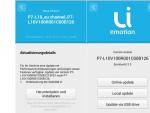



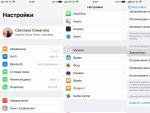

 Почему продавец на Алиэкспресс просит отменить спор: как определить недобросовестного продавца Продавец предлагает закрыть спор
Почему продавец на Алиэкспресс просит отменить спор: как определить недобросовестного продавца Продавец предлагает закрыть спор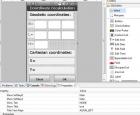 Samsung Apps для ОС Bada - впечатления злобного юзера
Samsung Apps для ОС Bada - впечатления злобного юзера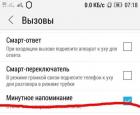 Во время разговора отключается телефон - что делать?
Во время разговора отключается телефон - что делать?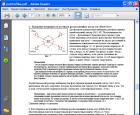 Скачать прогу для открытия файлов pdf
Скачать прогу для открытия файлов pdf